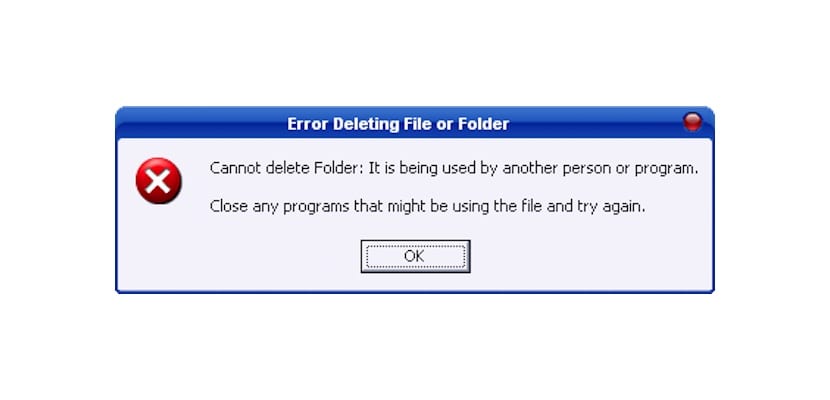
Avhengig av bruken vi bruker av utstyret vårt, er det sannsynlig at vi har møtt mer enn én anledning med et program eller en fil som ikke vil forlate teamet vårt og det tvinger oss til å ty til tredjepartsapplikasjoner så lenge vi ikke har den nødvendige kunnskapen.
Heldigvis, etter hvert som årene har gått, Windows har opprinnelig implementert et antivirus som heter Windows Defender, et antivirusprogram som er ansvarlig for å analysere innhold som vi ønsker å installere på datamaskinen vår, og på denne måten unngå ubehagelige overraskelser som den jeg kommenterer i denne artikkelen.
Hvis vi vil slette en fil som er installert på datamaskinen vår, men det er ingen måte å gjøre det på en tradisjonell måte, På Internett har vi til rådighet Unlocker-applikasjonen, et program som har blitt en referanse i Windows for å kunne eliminere denne typen filer.
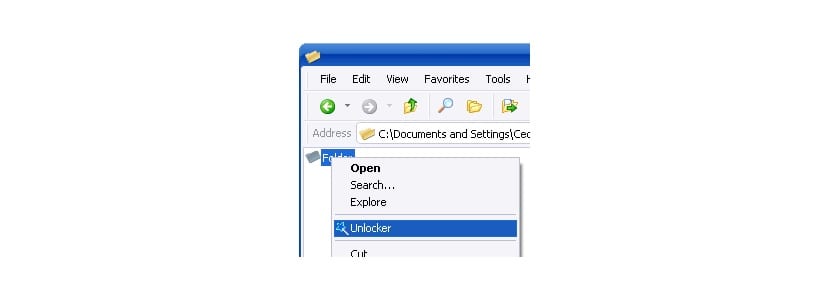
Betjeningen av applikasjonen er veldig enkel, siden når vi har installert det, må vi bare Hold musen over filen og velg Åpne med Unlocker. På den tiden vil applikasjonen utføre alle nødvendige metoder for å kunne fjerne filen eller filene helt fra datamaskinen vår.
Noen ganger må vi ende opp med å starte datamaskinen på nytt for å eliminere spor av den aktuelle filen. Unlocker har ingen konfigurasjonsalternativer eller noen annen funksjon. Denne applikasjonen er den du leter etter hvis Windows etter å ha startet datamaskinen på nytt flere ganger, fortsetter å fortelle deg at enten har du ikke tillatelse til å slette den, eller så er applikasjonen i bruk og kan ikke fjernes for øyeblikket.
Unlokcer vil lukke alle prosesser relatert til filen og koble dem fra systemet slik at det på denne måten automatisk kan elimineres av applikasjonen uten å måtte starte i sikker modus.